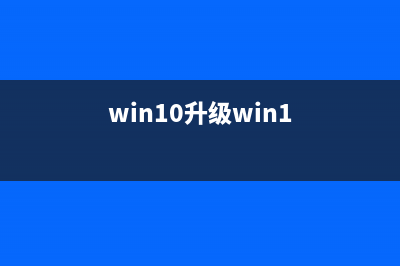位置: 编程技术 - 正文
win10的java环境该怎么配置?java环境变量配置介绍
编辑:rootadmin推荐整理分享win10的java环境该怎么配置?java环境变量配置介绍,希望有所帮助,仅作参考,欢迎阅读内容。
文章相关热门搜索词:,内容如对您有帮助,希望把文章链接给更多的朋友!
相信很多程序员小伙伴们已经获得了win的升级,那么win 的java环境该怎么配置,其实方法很简单的,下面小编就为大家介绍java环境变量配置方法,一起来看看吧!工具/原料
方法/步骤
1、首先,右击“此电脑”,选择“属性”
2、选择“高级系统设置”
3、选择“环境变量”
4、选择“新建”
5、点击新建后,就会出现这个,变量名为“JAVA_HOME”(复制我引号内的内容就可以了,不含引号,下同),变量值,必须是自己装jdk时的路径,比如我的安装路径是E:javajdk,路径问题也需要注意

6、接下来找到“CLASSPATH”,没有的话就“新建”
7、变量名为“CLASSPATH”变量值“.;%JAVA_HOME%libdt.jar;%JAVA_HOME%libtools.jar;”
8、找到Path,对其进行编辑,在其原有变量值前加上“;%JAVA_HOME%bin;%JAVA_HOME%jrebin;”,加的方法就是这样的C:变量值
9、记得完成后要点两个确定
、最后,就是测试自己配置是否成功了,同时按 R+ WIN(那个windows标志的键),输入cmd
、进入命令提示符,输入JAVA,点击“Enter”,出来这些中文,就行了
、再输入JAVAC,点击“Enter”,出来这些中文就行了
标签: win10的java环境该怎么配置?java环境变量配置介绍
本文链接地址:https://www.jiuchutong.com/biancheng/351601.html 转载请保留说明!